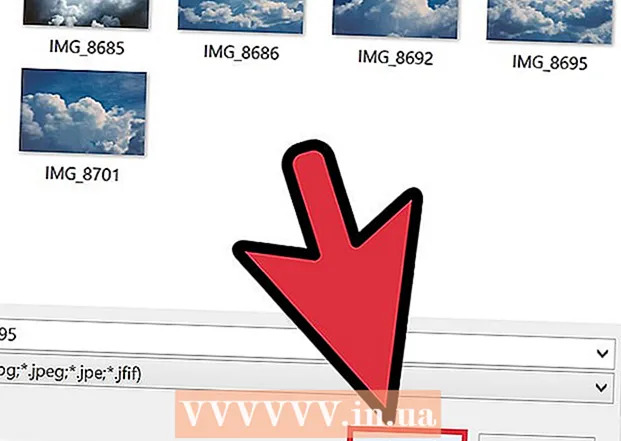విషయము
ఈ ట్యుటోరియల్ ఒరాకిల్ జావా 8 32-బిట్ మరియు 64-బిట్ (వెర్షన్) ను ఎలా ఇన్స్టాల్ చేయాలో కవర్ చేస్తుంది 1.8.0_2032-బిట్ మరియు 64-బిట్ ఉబుంటు ఆపరేటింగ్ సిస్టమ్లపై జెడికె. ఈ దశలు డెబియన్ మరియు లైనక్స్ మింట్లలో మాత్రమే వర్తిస్తాయి. ఈ వ్యాసం జెడికె యొక్క డౌన్లోడ్ వెర్షన్లో చేర్చబడిన ఒరాకిల్ జావా జెఆర్డితో ఒరాకిల్ జావా జెడికెను ఇన్స్టాల్ చేయాలనుకునే వారికి మాత్రమే. డెబియన్, ఉబుంటు మరియు లైనక్స్ మింట్ వంటి డెబియన్ మరియు లైనక్స్ ప్లాట్ఫామ్లపై ఒరాకిల్ జావా జెడికెను ఇన్స్టాల్ చేయడానికి సూచనలు.
దశలు
మీ ఉబుంటు లైనక్స్ ఆపరేటింగ్ సిస్టమ్ 32-బిట్ లేదా 64-బిట్ కాదా అని తనిఖీ చేయండి, టెర్మినల్ తెరిచి కింది ఆదేశాన్ని నమోదు చేయండి.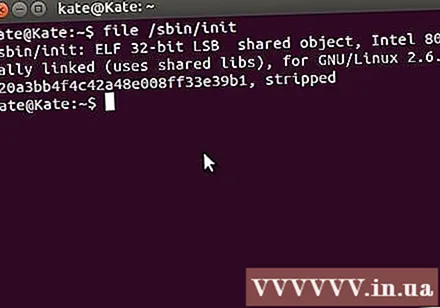
- టైప్ / కాపీ / పేస్ట్: file / sbin / init
- ఉబుంటు లైనక్స్ వెర్షన్ 32-బిట్ లేదా 64-బిట్ కాదా అని గమనించండి.
- టైప్ / కాపీ / పేస్ట్: file / sbin / init
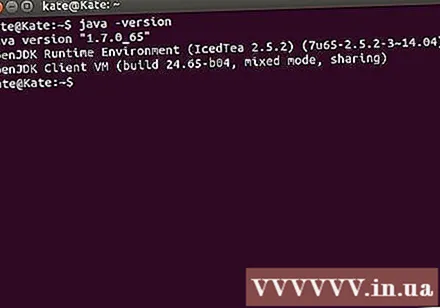
సిస్టమ్లో జావా ఇన్స్టాల్ చేయబడిందో లేదో తనిఖీ చేయండి. మీరు టెర్మినల్లోకి ఆదేశాన్ని నమోదు చేయాలి.- టెర్మినల్ తెరిచి కింది ఆదేశాన్ని నమోదు చేయండి.
- టైప్ / కాపీ / పేస్ట్: జావా -వర్షన్
- OpenJDK వ్యవస్థాపించబడితే మీరు ఈ క్రింది పంక్తి కనిపిస్తుంది:
- జావా వెర్షన్ "1.7.0_15"
OpenJDK రన్టైమ్ ఎన్విరాన్మెంట్ (IcedTea6 1.10pre) (7b15 ~ pre1-0lucid1)
OpenJDK 64-బిట్ సర్వర్ VM (బిల్డ్ 19.0-బి 09, మిక్స్డ్ మోడ్)
- జావా వెర్షన్ "1.7.0_15"
- మీరు మీ సిస్టమ్లో OpenJDK ఇన్స్టాల్ చేసి ఉంటే, మీరు ఈ వ్యాయామం యొక్క తప్పు వెర్షన్ను ఇన్స్టాల్ చేసారు.
- టెర్మినల్ తెరిచి కింది ఆదేశాన్ని నమోదు చేయండి.

సిస్టమ్ నుండి OpenJDK / JRE ని పూర్తిగా తొలగించి, ఒరాకిల్ జావా JDK / JRE బైనరీలను నిల్వ చేయడానికి డైరెక్టరీని సృష్టించండి. జావా యొక్క వివిధ డెవలపర్ల సంస్కరణల మధ్య సిస్టమ్ విభేదాలు మరియు గందరగోళాన్ని నివారించడం ఈ విధంగా ఉంది. ఉదాహరణకు, మీరు సిస్టమ్లో OpenJDK / JRE ని ఇన్స్టాల్ చేస్తే, మీరు ఈ క్రింది ఆదేశాన్ని నమోదు చేయడం ద్వారా దాన్ని తొలగించవచ్చు:- టైప్ / కాపీ / పేస్ట్: sudo apt-get purge openjdk - *
- ఈ ఆదేశం సిస్టమ్ నుండి OpenJDK / JRE ని పూర్తిగా తొలగిస్తుంది.
- టైప్ / కాపీ / పేస్ట్: sudo mkdir -p / usr / local / java
- ఈ ఆదేశం ఒరాకిల్ జావా JDK మరియు JRE యొక్క బైనరీలను నిల్వ చేయడానికి డైరెక్టరీని సృష్టిస్తుంది.
- టైప్ / కాపీ / పేస్ట్: sudo apt-get purge openjdk - *
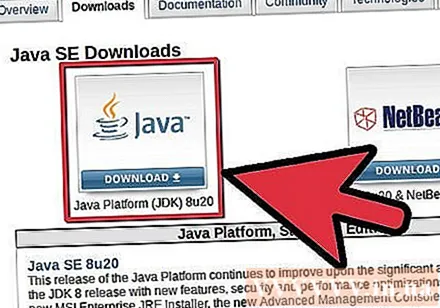
Linux కోసం ఒరాకిల్ జావా JDK ని డౌన్లోడ్ చేయండి. ఎంచుకునేలా చూసుకోండి ఖచ్చితంగా 32-బిట్ లేదా 64-బిట్ ఆపరేటింగ్ సిస్టమ్స్ కోసం కంప్రెస్డ్ బైనరీలు (tar.gz తో ముగుస్తాయి).- ఉదాహరణకు, మీరు 32-బిట్ ఉబుంటు లైనక్స్ ఉపయోగిస్తుంటే, 32-బిట్ ఒరాకిల్ జావాను డౌన్లోడ్ చేయండి.
- ఉబుంటు లైనక్స్ 64-బిట్ ఉపయోగిస్తుంటే ఒరాకిల్ జావా 64-బిట్ డౌన్లోడ్ చేసుకోండి.
- ఎంపిక, ఒరాకిల్ జావా JDK పత్రాలను డౌన్లోడ్ చేస్తోంది
- Jdk-8u20-apidocs.zip ని ఎంచుకోండి
- ముఖ్యమైన సమాచారం: 64-బిట్ ఒరాకిల్ జావా 32-బిట్ లైనక్స్ ఆపరేటింగ్ సిస్టమ్లో పనిచేయదు, మీరు ఉద్దేశపూర్వకంగా 64-బిట్ ఒరాకిల్ జావాను 32-బిట్ ఉబుంటు లైనక్స్లో ఇన్స్టాల్ చేస్తే మీకు సిస్టమ్ ఎర్రర్ మెసేజ్ వస్తుంది.
ఒరాకిల్ జావా బైనరీని / usr / local / java డైరెక్టరీకి కాపీ చేయండి. సాధారణంగా డౌన్లోడ్ చేసిన జావా డైరెక్టరీలో నిల్వ చేయబడుతుంది: / home /"నీ పేరు"/ డౌన్లోడ్లు.
- ఉబుంటు లైనక్స్ 32-బిలో ఒరాకిల్ జావా 32-బిట్ను ఎలా ఇన్స్టాల్ చేయాలి:
- టైప్ / కాపీ / పేస్ట్: cd / home /"నీ పేరు"/ డౌన్లోడ్లు
- టైప్ / కాపీ / పేస్ట్: sudo cp -r jdk-8u20-linux-i586.tar.gz / usr / local / java /
- టైప్ / కాపీ / పేస్ట్: cd / usr / local / java
- ఉబుంటు 64-బిట్లో ఒరాకిల్ జావా 64-బిట్ను ఇన్స్టాల్ చేయడానికి సూచనలు:
- టైప్ / కాపీ / పేస్ట్: cd / home /"నీ పేరు"/ డౌన్లోడ్లు
- టైప్ / కాపీ / పేస్ట్: sudo cp -r jdk-8u20-linux-x64.tar.gz / usr / local / java /
- టైప్ / కాపీ / పేస్ట్: cd / usr / local / java
- ఉబుంటు లైనక్స్ 32-బిలో ఒరాకిల్ జావా 32-బిట్ను ఎలా ఇన్స్టాల్ చేయాలి:
జావా ఫైల్ను / usr / local / java డైరెక్టరీలో సంగ్రహించండి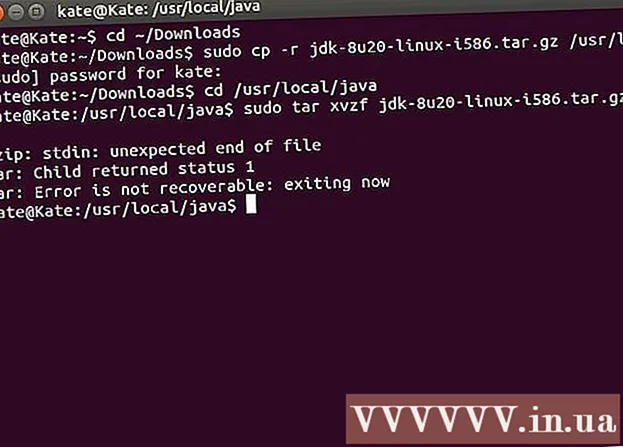
- ఉబుంటు లైనక్స్ 32-బిట్లో ఒరాకిల్ జావా 32-బిట్ను ఎలా ఇన్స్టాల్ చేయాలి:
- టైప్ / కాపీ / పేస్ట్: sudo tar xvzf jdk-8u20-linux-i586.tar.gz
- ఉబుంటు లైనక్స్ 64-బిట్లో ఒరాకిల్ జావా 64-బిట్ను ఎలా ఇన్స్టాల్ చేయాలి:
- టైప్ / కాపీ / పేస్ట్: sudo tar xvzf jdk-8u20-linux-x64.tar.gz
- ఉబుంటు లైనక్స్ 32-బిట్లో ఒరాకిల్ జావా 32-బిట్ను ఎలా ఇన్స్టాల్ చేయాలి:
డైరెక్టరీ 1 ని మళ్ళీ తనిఖీ చేయండి. ఈ దశలో, మీరు జావా JDK / JRE యొక్క / usr / local / java వద్ద 2 కంప్రెస్డ్ బైనరీ డైరెక్టరీలను ఈ క్రింది విధంగా జాబితా చేస్తారు: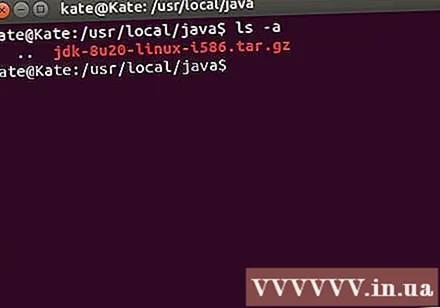
- టైప్ / కాపీ / పేస్ట్: ls -a
- jdk1.8.0_20
- jre1.8.0_20
/ Etc / profile ఫైల్ మార్గాన్ని సవరించండి మరియు కింది సిస్టమ్ వేరియబుల్స్ను మార్గానికి జోడించండి. / Etc / profile తెరవడానికి నానో, gedit లేదా మరేదైనా టెక్స్ట్ ఎడిటర్ ఉపయోగించండి.
- టైప్ / కాపీ / పేస్ట్: sudo gedit / etc / profile
- లేదా
- టైప్ / కాపీ / పేస్ట్: sudo nano / etc / profile
నావిగేషన్ కీని ఉపయోగించి ఫైల్ దిగువకు స్క్రోల్ చేయండి మరియు / etc / profile ఫైల్లో ఈ క్రింది పంక్తిని నమోదు చేయండి: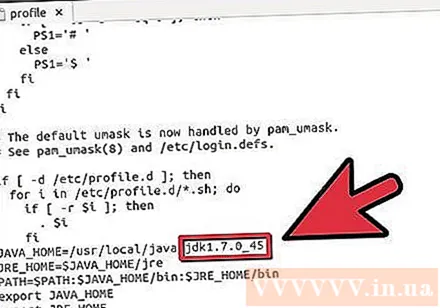
- టైప్ / కాపీ / పేస్ట్:
JAVA_HOME = / usr / local / java /jdk1.8.0_20
JRE_HOME = / usr / local / java /jre1.8.0_20
PATH = $ PATH: $ JRE_HOME / bin: $ JAVA_HOME / bin
ఎగుమతి JAVA_HOME
ఎగుమతి JRE_HOME
PATH ని ఎగుమతి చేయండి
- టైప్ / కాపీ / పేస్ట్:
/ Etc / ప్రొఫైల్ ఫైల్ను సేవ్ చేసి నిష్క్రమించండి.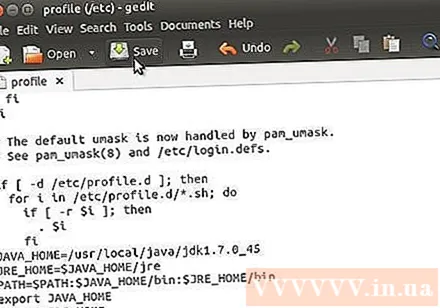
ఒరాకిల్ జావా JDK / JRE యొక్క స్థానం యొక్క ఉబుంటు లైనక్స్ వ్యవస్థకు తెలియజేయండి. ఒరాకిల్ జావా వెర్షన్ ఉపయోగం కోసం సిద్ధంగా ఉందని సిస్టమ్కు ఎలా తెలియజేయాలి.
- టైప్ / కాపీ / పేస్ట్: sudo update-alternatives -install "/ usr / bin / java" "java" "/usr/local/java/jdk1.8.0_20/bin/java" 1
- ఒరాకిల్ జావా JRE ఉపయోగం కోసం సిద్ధంగా ఉందని సిస్టమ్కు తెలియజేయడానికి ఇది ఆదేశం.
- టైప్ / కాపీ / పేస్ట్: sudo update-alternatives -install "/ usr / bin / javac" "javac" "/usr/local/java/jdk1.8.0_20/bin/javac" 1
- ఒరాకిల్ జావా జెడికె ఉపయోగం కోసం సిద్ధంగా ఉందని సిస్టమ్కు తెలియజేయడానికి ఇది ఆదేశం.
- టైప్ / కాపీ / పేస్ట్: sudo update-alternatives -install "/ usr / bin / javaws" "javaws" "/usr/local/java/jdk1.8.0_20/bin/javaws" 1
- ఒరాకిల్ జావా వెబ్ ఉపయోగం కోసం సిద్ధంగా ఉందని సిస్టమ్కు తెలియజేయడానికి ఇది ఆదేశం.
- టైప్ / కాపీ / పేస్ట్: sudo update-alternatives -install "/ usr / bin / java" "java" "/usr/local/java/jdk1.8.0_20/bin/java" 1
ఒరాకిల్ జావా JDK / JRE డిఫాల్ట్ జావా అని ఉబుంటు లైనక్స్ సిస్టమ్కు తెలియజేయండి.
- టైప్ / కాపీ / పేస్ట్: sudo update-alternatives -set java /usr/local/java/jdk1.8.0_20/bin/java
- సిస్టమ్ కోసం జావా రన్టైమ్ సిస్టమ్ను సెటప్ చేసే ఆదేశం ఇది.
- టైప్ / కాపీ / పేస్ట్: sudo update-ప్రత్యామ్నాయాలు -సెట్ javac /usr/local/java/jdk1.8.0_20/bin/javac
- సిస్టమ్ కోసం జావాక్ కంపైలర్ను సెటప్ చేయడానికి ఇది ఆదేశం.
- టైప్ / కాపీ / పేస్ట్: sudo update-ప్రత్యామ్నాయాలు -సెట్ జావాస్ /usr/local/java/jdk1.8.0_20/bin/javaws
- సిస్టమ్లో బూట్ చేయడానికి జావా వెబ్ను సెట్ చేసే ఆదేశం ఇది.
- టైప్ / కాపీ / పేస్ట్: sudo update-alternatives -set java /usr/local/java/jdk1.8.0_20/bin/java
కింది ఆదేశాన్ని నమోదు చేయడం ద్వారా / etc / profile సిస్టమ్ మార్గాన్ని రీలోడ్ చేయండి: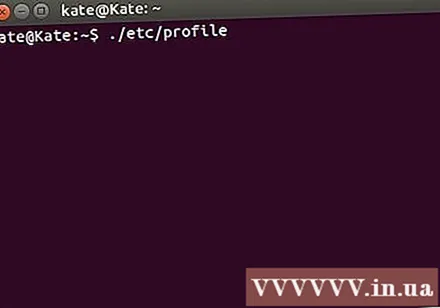
- టైప్ / కాపీ / పేస్ట్: మూలం / etc / profile
- మీ ఉబుంటు లైనక్స్ సిస్టమ్ను రీబూట్ చేసే ఫైల్ మార్గం / etc / profile గమనించండి.
ఒరాకిల్ జావా సిస్టమ్లో సరిగ్గా ఇన్స్టాల్ చేయబడిందో లేదో తనిఖీ చేయండి. కింది ఆదేశాన్ని అమలు చేయండి మరియు జావా సంస్కరణను గుర్తుంచుకోండి: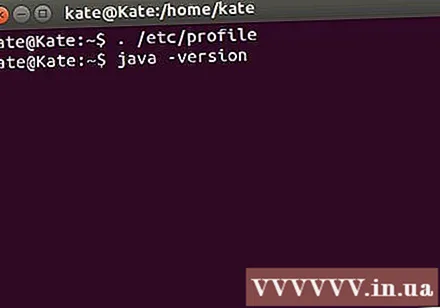
ఒరాకిల్ జావా 32-బిట్ యొక్క విజయవంతమైన సంస్థాపన ప్రదర్శిస్తుంది:
- టైప్ / కాపీ / పేస్ట్: జావా -వర్షన్
- సిస్టమ్లో నడుస్తున్న జావా వెర్షన్ను చూపించే ఆదేశం ఇది.
- మీరు ఈ క్రింది సందేశాన్ని అందుకుంటారు.
- జావా వెర్షన్ "1.8.0_20"
జావా (TM) SE రన్టైమ్ ఎన్విరాన్మెంట్ (బిల్డ్ 1.8.0_20-బి 26)
జావా హాట్స్పాట్ (టిఎం) సర్వర్ విఎమ్ (బిల్డ్ 25.20-బి 23, మిక్స్డ్ మోడ్)
- జావా వెర్షన్ "1.8.0_20"
- టైప్ / కాపీ / పేస్ట్: javac -version
- మీరు టెర్మినల్ నుండి జావా ప్రోగ్రామ్లను కంపైల్ చేయవచ్చని మీకు తెలియజేసే ఆదేశం ఇది.
- మీరు ఈ క్రింది సందేశాన్ని అందుకుంటారు:
- జావాక్ 1.8.0_20
- టైప్ / కాపీ / పేస్ట్: జావా -వర్షన్
ఒరాకిల్ జావా 64-బిట్ డిస్ప్లేల విజయవంతమైన సంస్థాపన:
- టైప్ / కాపీ / పేస్ట్: జావా -వర్షన్
- సిస్టమ్లో నడుస్తున్న జావా వెర్షన్ను చూపించే ఆదేశం ఇది.
- మీరు ఈ క్రింది సందేశాన్ని అందుకుంటారు:
- జావా వెర్షన్ "1.8.0_20"
జావా (TM) SE రన్టైమ్ ఎన్విరాన్మెంట్ (బిల్డ్ 1.8.0_20-బి 26)
జావా హాట్స్పాట్ (టిఎం) సర్వర్ విఎమ్ (బిల్డ్ 25.20-బి 23, మిక్స్డ్ మోడ్)
- జావా వెర్షన్ "1.8.0_20"
- టైప్ / కాపీ / పేస్ట్: javac -version
- మీరు టెర్మినల్ నుండి జావా ప్రోగ్రామ్లను కంపైల్ చేయవచ్చని చెప్పే ఆదేశం ఇది.
- మీరు ఈ క్రింది సందేశాన్ని అందుకుంటారు:
- జావాక్ 1.8.0_20
- టైప్ / కాపీ / పేస్ట్: జావా -వర్షన్
అభినందనలు, మీరు మీ లైనక్స్ సిస్టమ్లో ఒరాకిల్ జావాను విజయవంతంగా ఇన్స్టాల్ చేసారు. ఇప్పుడు, మీ ఉబుంటు లైనక్స్ సిస్టమ్ను రీబూట్ చేయండి. జావా ప్రోగ్రామ్లను అమలు చేయడానికి మరియు అభివృద్ధి చేయడానికి సిస్టమ్ పూర్తిగా కాన్ఫిగర్ చేయబడుతుంది. తరువాత, మీరు ఆన్లైన్ ట్యుటోరియల్లను అనుసరించి జావా ప్రోగ్రామ్లను కంపైల్ చేసి అమలు చేయవచ్చు. ప్రకటన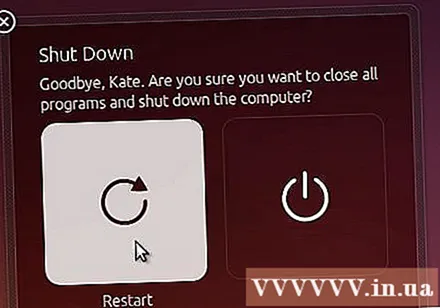
ఐచ్ఛికం: వెబ్ బ్రౌజర్లో ఒరాకిల్ జావాను ఎలా ప్రారంభించాలి
- వెబ్ బ్రౌజర్లో జావా ప్లగిన్లను ప్రారంభించడానికి, మీరు బ్రౌజర్ యొక్క ప్లగ్-ఇన్ డైరెక్టరీ నుండి ఒరాకిల్ జావాతో సహా జావా ప్లగ్-ఇన్ స్థానానికి సింబాలిక్ లింక్ను సృష్టించాలి.
ముఖ్య గమనిక: అనేక భద్రతా లోపాలు మరియు దోపిడీల కారణంగా వెబ్ బ్రౌజర్లో ఒరాకిల్ జావా 7 ను ప్రారంభించేటప్పుడు నేను జాగ్రత్తగా ఉంటాను. ముఖ్యంగా, మీ వెబ్ బ్రౌజర్లో ఒరాకిల్ జావా 7 ని యాక్టివేట్ చేసేటప్పుడు, భద్రతా రంధ్రం ఉంటే దాన్ని దోపిడీ చేస్తే, చెడ్డ వ్యక్తి మీ సిస్టమ్లోకి ప్రవేశించవచ్చు. మరింత వివరమైన సమాచారం కోసం, కింది వెబ్సైట్ను సందర్శించండి: జావా టెస్టర్
గూగుల్ క్రోమ్
ఒరాకిల్ జావా 32-బిట్ ట్యుటోరియల్:
- కింది ఆదేశాలను జారీ చేయండి.
- టైప్ / కాపీ / పేస్ట్: sudo mkdir -p / opt / google / chrome / plugins
- / Opt / google / chrome / plugins డైరెక్టరీని సృష్టించే ఆదేశం ఇది
- టైప్ / కాపీ / పేస్ట్: cd / opt / google / chrome / plugins
- ఇది Google Chrome ప్లగ్ఇన్ డైరెక్టరీలోని మార్పు ఆదేశం, ఐకాన్ లింక్ను సృష్టించే ముందు మీరు ఆ డైరెక్టరీలో ఉన్నారని నిర్ధారించుకోండి.
- టైప్ / కాపీ / పేస్ట్: sudo ln -s /usr/local/java/jdk1.8.0_20/jre/lib/i386/libnpjp2.so
- JRE (జావా ఆపరేటింగ్ ఎన్విరాన్మెంట్) ప్లగ్ఇన్ నుండి సింబాలిక్ లింక్ను రూపొందించే ఆదేశం ఇక్కడ ఉంది. libnpjp2.so Google Chrome వెబ్ బ్రౌజర్కు.
- టైప్ / కాపీ / పేస్ట్: sudo mkdir -p / opt / google / chrome / plugins
ఒరాకిల్ జావా 64-బిట్ ట్యుటోరియల్:
- కింది ఆదేశాలను నమోదు చేయండి:
- టైప్ / కాపీ / పేస్ట్: sudo mkdir -p / opt / google / chrome / plugins
- / Opt / google / chrome / plugins డైరెక్టరీని సృష్టించే ఆదేశం ఇది
- టైప్ / కాపీ / పేస్ట్: cd / opt / google / chrome / plugins
- ఇది Google Chrome ప్లగి n డైరెక్టరీలో మార్పు ఆదేశం, సింబాలిక్ లింక్ను సృష్టించే ముందు మీరు ఈ డైరెక్టరీలో ఉన్నారని నిర్ధారించుకోండి.
- టైప్ / కాపీ / పేస్ట్: sudo ln -s /usr/local/java/jdk1.8.0_20/jre/lib/amd64/libnpjp2.so
- జావా JRE (జావా ఆపరేటింగ్ ఎన్విరాన్మెంట్) ప్లగ్ఇన్ నుండి సింబాలిక్ లింక్ను రూపొందించే ఆదేశం ఇక్కడ ఉంది. libnpjp2.so Google Chrome వెబ్ బ్రౌజర్కు.
- టైప్ / కాపీ / పేస్ట్: sudo mkdir -p / opt / google / chrome / plugins
గుర్తు చేయండి:
- గమనిక: చాలా సార్లు, మీరు ఈ క్రింది సందేశాన్ని అందుకుంటారు:
- ln: సింబాలిక్ లింక్ను సృష్టిస్తోంది `./libnpjp2.so ': ఫైల్ ఉంది
- దీన్ని చుట్టుముట్టడానికి, కింది ఆదేశంతో మునుపటి గుర్తు లింక్ను తొలగించండి:
- టైప్ / కాపీ / పేస్ట్: cd / opt / google / chrome / plugins
- టైప్ / కాపీ / పేస్ట్: sudo rm -rf libnpjp2.so
- ఆదేశాన్ని నమోదు చేయడానికి ముందు మీరు / opt / google / chrome / plugins డైరెక్టరీలో ఉన్నారని నిర్ధారించుకోండి.
- బ్రౌజర్లో జావా కార్యాచరణను పరీక్షించడానికి వెబ్ బ్రౌజర్ను పున art ప్రారంభించి, జావా టెస్టర్ను సందర్శించండి.
మొజిల్లా ఫైర్ ఫాక్స్
ఒరాకిల్ జావా 32-బిట్ ట్యుటోరియల్:
- కింది ఆదేశాలను నమోదు చేయండి:
- టైప్ / కాపీ / పేస్ట్: cd / usr / lib / mozilla / plugins
- / Usr / lib / mozilla / plugins డైరెక్టరీలో మార్చడానికి ఇది ఆదేశం, ఇది ఇప్పటికే అందుబాటులో లేకపోతే డైరెక్టరీని సృష్టిస్తుంది.
- టైప్ / కాపీ / పేస్ట్: sudo mkdir -p / usr / lib / mozilla / plugins
- / Usr / lib / mozilla / plugins డైరెక్టరీని సృష్టించే ఆదేశం ఇక్కడ ఉంది, సింబాలిక్ లింక్ను సృష్టించే ముందు మీరు ఈ డైరెక్టరీలో ఉన్నారని నిర్ధారించుకోండి.
- టైప్ / కాపీ / పేస్ట్: sudo ln -s /usr/local/java/jdk1.8.0_20/jre/lib/i386/libnpjp2.so
- జావా JRE (జావా ఆపరేటింగ్ ఎన్విరాన్మెంట్) ప్లగ్ఇన్ నుండి సింబాలిక్ లింక్ను రూపొందించే ఆదేశం ఇక్కడ ఉంది. libnpjp2.so మొజిల్లా ఫైర్ఫాక్స్ వెబ్ బ్రౌజర్కు.
- టైప్ / కాపీ / పేస్ట్: cd / usr / lib / mozilla / plugins
ఒరాకిల్ జావా 64-బిట్ ట్యుటోరియల్:
- కింది ఆదేశాలను నమోదు చేయండి.
- టైప్ / కాపీ / పేస్ట్: cd / usr / lib / mozilla / plugins
- ఇది / usr / lib / mozilla / plugins డైరెక్టరీలో కమాండ్ మార్పు, ఇది ఇప్పటికే అందుబాటులో లేనట్లయితే డైరెక్టరీని మీరే సృష్టించుకోండి.
- టైప్ / కాపీ / పేస్ట్: sudo mkdir -p / usr / lib / mozilla / plugins
- / Usr / lib / mozilla / plugins డైరెక్టరీని సృష్టించే ఆదేశం ఇక్కడ ఉంది, సింబాలిక్ లింక్ను సృష్టించే ముందు మీరు ఈ డైరెక్టరీలో ఉన్నారని నిర్ధారించుకోండి.
- టైప్ / కాపీ / పేస్ట్: sudo ln -s /usr/local/java/jdk1.8.0_20/jre/lib/amd64/libnpjp2.so
- జావా JRE (జావా ఆపరేటింగ్ ఎన్విరాన్మెంట్) ప్లగిన్ ఐకాన్ లింక్ను రూపొందించడానికి ఇక్కడ ఆదేశం ఉంది. libnpjp2.so మొజిల్లా ఫైర్ఫాక్స్ వెబ్ బ్రౌజర్కు.
- టైప్ / కాపీ / పేస్ట్: cd / usr / lib / mozilla / plugins
గుర్తు చేయండి:
- గమనిక: చాలా సార్లు, మీరు ఈ క్రింది సందేశాన్ని అందుకుంటారు:
- ln: సింబాలిక్ లింక్ను సృష్టిస్తోంది `./libnpjp2.so ': ఫైల్ ఉంది
- ఈ సమస్యను పరిష్కరించడానికి కింది ఆదేశంతో మునుపటి గుర్తు లింక్ను తొలగించండి:
- టైప్ / కాపీ / పేస్ట్: cd / usr / lib / mozilla / plugins
- టైప్ / కాపీ / పేస్ట్: sudo rm -rf libnpjp2.so
- ఆదేశాన్ని నమోదు చేయడానికి ముందు మీరు / usr / lib / mozilla / plugins డైరెక్టరీలో ఉన్నారని నిర్ధారించుకోండి.
- బ్రౌజర్లో జావా కార్యాచరణను పరీక్షించడానికి వెబ్ బ్రౌజర్ను పున art ప్రారంభించి, జావా టెస్టర్ పేజీని సందర్శించండి.